जीमेल का म्यूट फीचर क्या है और इसका प्रभावी ढंग से उपयोग कैसे करें
अनेक वस्तुओं का संग्रह / / February 15, 2022

कई बार हम ईमेल थ्रेड्स या बातचीत का हिस्सा सिर्फ इसलिए बन जाते हैं क्योंकि हमारा नाम सीसी या टू लिस्ट में दिखाई देता है। और, उनमें से कई अवसरों पर बातचीत अप्रासंगिक, कष्टप्रद या बिना किसी रुचि के हो जाती है। यह सिर्फ बोझ को जोड़कर समाप्त होता है और
हमारे इनबॉक्स में अव्यवस्था
.
हालांकि, जीमेल उपयोगकर्ताओं को एक सुविधा के साथ आशीर्वाद दिया जाता है जिसे कहा जाता है मूक - आप बस एक कर सकते हैं मूक किसी भी संदेश पर और पूरी बातचीत को संग्रह में धकेलें. इसके अलावा, भविष्य की सभी बातचीत (उत्तर दें, अग्रेषित करें, उत्तर दें सभी) उस थ्रेड पर आपके इनबॉक्स को बायपास कर देगा और स्वचालित रूप से संग्रह में चला जाएगा। इस प्रकार, अब आपको ऐसे संदेशों को देखने या उन पर ध्यान देने की आवश्यकता नहीं होगी।
म्यूट का अर्थ क्या है और क्या करता है, यह जानने के बाद, हम जीमेल में बातचीत को म्यूट/अनम्यूट करने का तरीका जानेंगे। आगे बढ़ने से पहले, यह जानना भी अच्छा है कि यदि आपका नाम To/CC फ़ील्ड (भविष्य के किसी संदेश में) पर स्पष्ट रूप से निर्दिष्ट है, तो पूरी बातचीत आपके इनबॉक्स में फिर से दिखाई देगी।
Gmail में बातचीत को म्यूट करने के चरण
ध्यान दें कि म्यूट क्रिया को पूरे थ्रेड से किसी एक संदेश पर निष्पादित करने की आवश्यकता है। यह नियम पूरी बातचीत पर लागू होगा।
स्टेप 1: अपने खाते में लॉग इन करें और इनबॉक्स में नेविगेट करें।
चरण दो: इनबॉक्स में, एक या अधिक संदेशों का चयन करें। फिर पर क्लिक करें अधिक मेनू और चुनें मूक विकल्प।
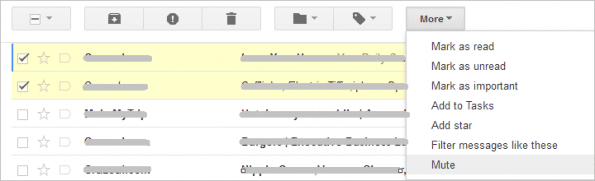
या, यदि आप पहले से ही कोई संदेश पढ़ रहे हैं, तो क्लिक करें अधिक मेनू और क्लिक करें मूक. यदि आपके पास Gmail के लिए सक्षम किए गए कीबोर्ड शॉर्टकट तो आप बस "M" कुंजी को स्पर्श करने के बजाय दबा सकते हैं अधिक -> म्यूट करें।
कूल टिप: Gmail के लिए कीबोर्ड शॉर्टकट की सूची को शीघ्रता से जांचने के लिए, बस करें शिफ्ट +? अपने कीबोर्ड पर।
वार्तालाप को अनम्यूट करने के चरण
अपने जीमेल खाते में लॉग इन करें और नीचे दी गई किसी भी प्रक्रिया का पालन करें।
पर जाए सभी पत्र. वह वार्तालाप देखें जिसे आप अनम्यूट करना चाहते हैं (लेबल - म्यूट किया गया, कुछ सहायता प्रदान कर सकता है)। एक या अधिक संदेशों को चिह्नित करें और फिर. पर क्लिक करें अधिक -> अनम्यूट.
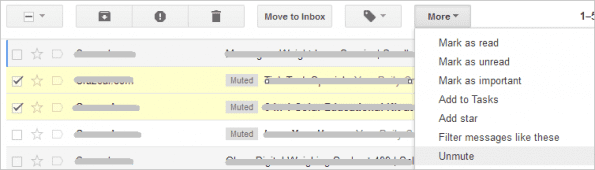
आप एक संदेश भी खोल सकते हैं और ऐसा कर सकते हैं। या एक खुले संदेश पर आप बस उस क्रॉस पर हिट कर सकते हैं जो सामने आ रहा है म्यूट किए गए संदेश के शीर्ष पर।

सभी मेल अव्यवस्था से स्वयं को मुक्त करने के लिए, आप टाइप करके मेल खोज सकते हैं है: मौन खोज बॉक्स पर। परिणामों पर, आप उपरोक्त में से कोई भी कर सकते हैं।

निष्कर्ष
तुम्हें पता है, इस तकनीक ने मेरे लिए एक वास्तविक राहत के रूप में काम किया। हालाँकि मुझे अक्सर ऐसे मेल प्राप्त होते हैं जिन्हें मैंने नज़रअंदाज़ कर दिया है, फिर भी ऐसे उदाहरण हैं जहाँ मुझे शुरुआत में बातचीत पर ध्यान देने की आवश्यकता है और बाद में उन्हें अनदेखा कर सकते हैं। आपके अपने कारण हो सकते हैं। लेकिन, आज या कल आपको इसका उपयोग जरूर मिलेगा। तो इस पोस्ट को बुकमार्क कर लें और अपने दोस्तों के साथ शेयर भी करें। 🙂
अंतिम बार 03 फरवरी, 2022 को अपडेट किया गया
उपरोक्त लेख में सहबद्ध लिंक हो सकते हैं जो गाइडिंग टेक का समर्थन करने में मदद करते हैं। हालांकि, यह हमारी संपादकीय अखंडता को प्रभावित नहीं करता है। सामग्री निष्पक्ष और प्रामाणिक रहती है।


